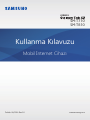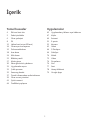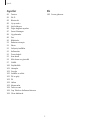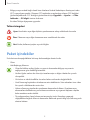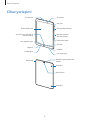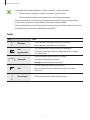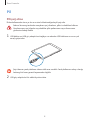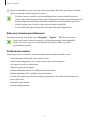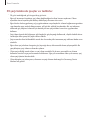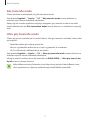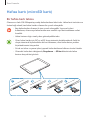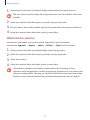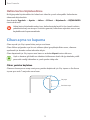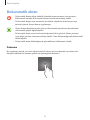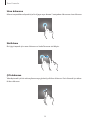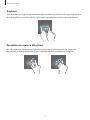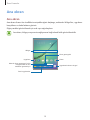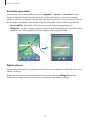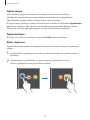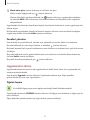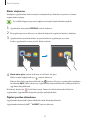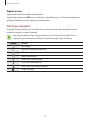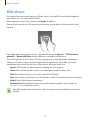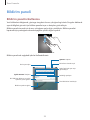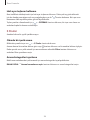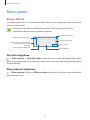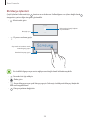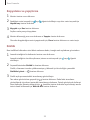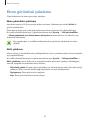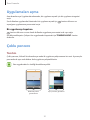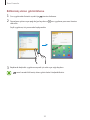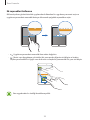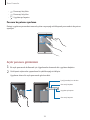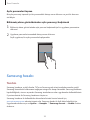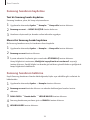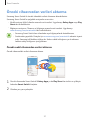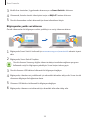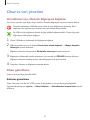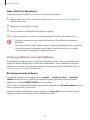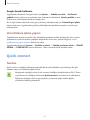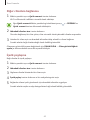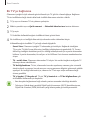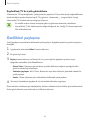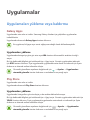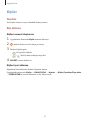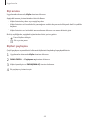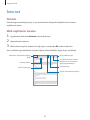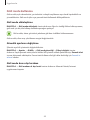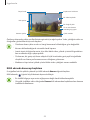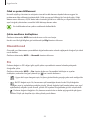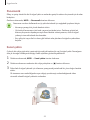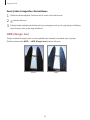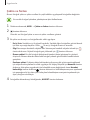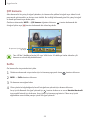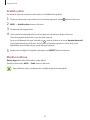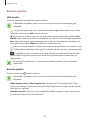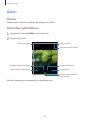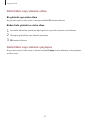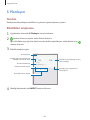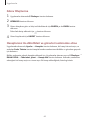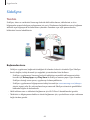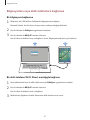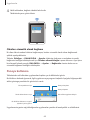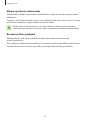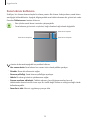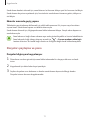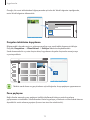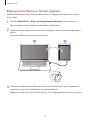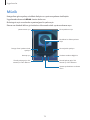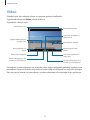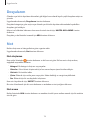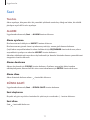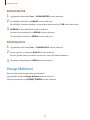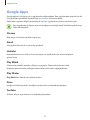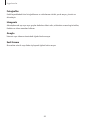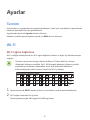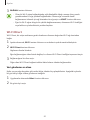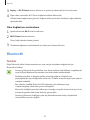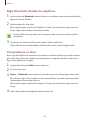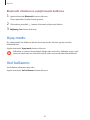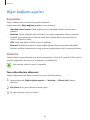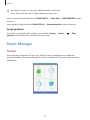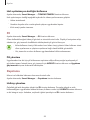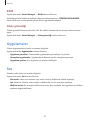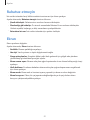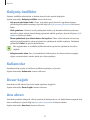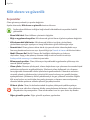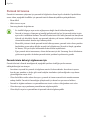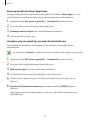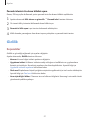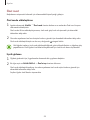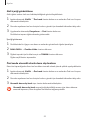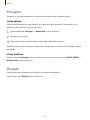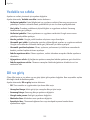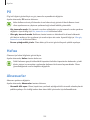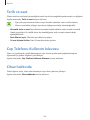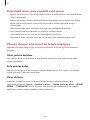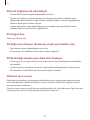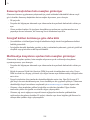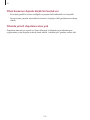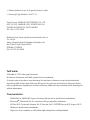2
İçerik
Temel hususlar
4 İlk önce beni oku
5 Paket içindekiler
6 Cihaz yerleşimi
8 Pil
12 Hafıza kartı (microSD kartı)
14 Cihazı açma ve kapama
15 Dokunmatik ekran
18 Ana ekran
24 Kilit ekranı
25 Bildirim paneli
27 Metin girme
30 Ekran görüntüsü yakalama
31 Uygulamaları açma
31 Çoklu pencere
35 Samsung hesabı
37 Önceki cihazınızdan verileri aktarma
39 Cihaz ve veri yönetimi
41 Quick connect
44 Özellikleri paylaşma
Uygulamalar
45 Uygulamaları yükleme veya kaldırma
47 Kişiler
49 İnternet
51 E-posta
52 Kamera
62 Galeri
64 S Planlayıcı
66 SideSync
74 Müzik
75 Video
76 Dosyalarım
76 Not
77 Saat
78 Hesap Makinesi
79 Google Apps

İçerik
3
Ek
105 Sorun giderme
Ayarlar
81 Tanıtım
81 Wi-Fi
83 Bluetooth
85 Uçuş modu
85 Veri kullanımı
86 Diğer bağlantı ayarları
87 Smart Manager
89 Uygulamalar
89 Ses
90 Bildirimler
91 Rahatsız etmeyin
91 Ekran
92 Gelişmiş özellikler
92 Kullanıcılar
92 Duvar kağıdı
92 Ana ekran
93 Kilit ekranı ve güvenlik
97 Gizlilik
100 Erişilebilirlik
101 Hesaplar
101 Google
102 Yedekle ve sıfırla
102 Dil ve giriş
103 Pil
103 Hafıza
103 Aksesuarlar
104 Tarih ve saat
104 Cep Telefonu Kullanım kılavuzu
104 Cihaz hakkında

4
Temel hususlar
İlk önce beni oku
Lütfen güvenilir ve doğru kullandığınızdan emin olmak için cihazı kullanmadan önce bu
kılavuzu okuyun.
•
Açıklamalar cihazın varsayılan ayarlarına göredir.
•
Bazı içerikler bölgenize, servis sağlayıcınıza, model özelliklerinize veya cihazın yazılımına
bağlı olarak cihazınızda farklı olabilir.
•
Yüksek CPU ve RAM kullanımı gerektiren içerik (yüksek kalitede içerik) cihazın genel
performansını etkileyecektir. İçerik ile ilgili uygulamalar cihazın teknik özelliklerine ve
kullanıldığı ortama bağlı olarak doğru çalışmayabilir.
•
Samsung, Samsung dışındaki sağlayıcılar tarafından tedarik edilen uygulamalar ile sebep
olunan performans sorunlarından sorumlu değildir.
•
Samsung, düzenlenen kayıt ayarları ya da değiştirilen işletim sistemi yazılımının sebep
olduğu performans sorunları veya uyumsuzluklardan sorumlu değildir. İşletim sistemini
özelleştirmeye çalışmak, cihazınızın veya uygulamalarınızın yanlış çalışmasına sebep
olabilir.
•
Bu cihaz ile birlikte verilen yazılım, ses kaynakları, duvar kağıtları, görüntüler ve diğer
medyalar sınırlı kullanım için lisanslanmıştır. Bu malzemelerin ticari veya diğer amaçlarla
alınması ve kullanımı, telif hakkı kanunlarının ihlali anlamına gelmektedir. Kullanıcılar
medyaların yasa dışı kullanımından tamamen kendileri sorumludur.
•
Cihaz ile gelen varsayılan uygulamalar güncellenebilir ve önceden bildirilmeden destek
kesilebilir. Cihaz ile birlikte verilen bir uygulama hakkında sormak istedikleriniz varsa, bir
Samsung Servis Merkezi ile iletişime geçin. Kullanıcının yüklediği uygulamalar için, servis
sağlayıcıları ile iletişime geçin.
•
Cihazın işletim sistemini değiştirmek veya yazılımları izinsiz bir kaynaktan yüklemek, cihazın
arızalanmasına ve veri bozulmasına veya veri kaybına sebep olabilir. Bu eylemler Samsung
lisans sözleşmenizi ihlal eder ve garantinizi hükümsüz kılar.

Temel hususlar
5
•
Bölgeye veya modele bağlı olarak bazı cihazların Federal Haberleşme Komisyonu'ndan
(FCC) onay alması gerekir. Cihazınız FCC tarafından onaylandıysa cihazın FCC kimliğini
görüntüleyebilirsiniz. FCC kimliğini görüntülemek için
Uygulmlr
→
Ayarlar
→
Cihaz
hakkında
→
Pil bilgisi
üzerine dokunun.
•
Bu cihaz Türkiye altyapısına uygundur.
Talimat simgeleri
Uyarı: Kendinizin veya diğer kişilerin yaralanmasına sebep olabilecek durumlar
İkaz: Cihazınıza veya diğer donanıma zarar verebilecek durumlar
Not: Notlar, kullanım ipuçları veya ek bilgiler
Paket içindekiler
Ürün kutusunda aşağıdakilerin bulunup bulunmadığını kontrol edin:
•
Cihaz
•
Hızlı Başlangıç Kılavuzu
•
Cihaz ile birlikte verilen öğeler ve mevcut aksesuarlar bölgeye veya servis
sağlayıcısına göre farklılık gösterebilir.
•
Verilen öğeler sadece bu cihaz için tasarlanmıştır ve diğer cihazlar ile uyumlu
olmayabilir.
•
Görünüm ve teknik özellikler önceden haber verilmeden değiştirilebilir.
•
Yerel Samsung bayinizden ek aksesuar satın alabilirsiniz. Satın almadan önce cihaz
ile uyumlu olduklarından emin olun.
•
Yalnızca Samsung tarafından onaylanan aksesuarları kullanın. Onaylanmamış
aksesuarların kullanılması, performans sorunlarına veya garanti kapsamı dışında
kalan arızalara neden olabilir.
•
Tüm aksesuarların hazır bulunması tamamıyla, üretici firmaların yapacağı
değişikliklere bağlıdır. Mevcut aksesuarlar hakkında ayrıntılı bilgi için Samsung web
sitesine bakınız.

Temel hususlar
6
Cihaz yerleşimi
Mikrofon (Yalnızca
SM-T810 modeli)
Hoparlör
Hafıza kartı tepsisi
Çok amaçlı giriş
Ön kamera
Güç tuşu
Ses açma/kapama tuşu
Kulaklık girişi
Hoparlör
Geri tuşu
Ana ekran tuşu (Parmak izi
tanıma sensörü)
Son uygulama tuşu
Işık sensörü
Dokunmatik ekran
Mikrofon (Yalnızca SM-T710
modeli)
İtme klipsi
İtme klipsi
GPS anteni
Arka kamera

Temel hususlar
7
•
Aşağıdaki durumlarda bağlantı sorunları oluşabilir ve pil boşalabilir:
–
Cihazın anten bölgesine metalik çıkartmalar yapıştırırsanız
–
Cihaza metalik malzemeden yapılmış bir cihaz kapağı takarsanız
•
Samsung onaylı bir ekran koruyucu kullanmanız önerilir. Onaylı olmayan ekran
koruyucular, sensörlerin hatalı şekilde çalışmasına neden olabilir.
•
Dokunmatik ekranın su ile temas etmesine izin vermeyin. Dokunmatik ekran, nemli
koşullarda veya suya maruz kaldığında bozulabilir.
Tuşlar
Tuş İşlev
Güç tuşu
•
Cihazı açmak veya kapatmak için uzun basın.
•
Ekranı açmak veya kilitlemek için basın.
Son
uygulamalar
•
Son uygulamalar listesini açmak için dokunun.
•
Bölünmüş ekran görüntüsünü değiştirmek için üzerine
uzun dokunun.
Anasayfa
•
Ekran kilitliyken ekranı açmak için basın.
•
Ana ekrana dönmek için basın.
•
Google
'ı başlatmak için uzun basın.
Geri
•
Önceki sayfaya dönmek için dokunun.
•
Mevcut ekranın ek seçeneklerine erişmek için uzun
dokunun.
Ses seviyesi
•
Cihaz ses seviyesini ayarlamak için basın.

Temel hususlar
8
Pil
Pili şarj etme
İlk kez kullanmadan önce ya da uzun süre kullanılmadığında pili şarj edin.
Sadece Samsung tarafından onaylanan şarj cihazlarını, pilleri ve kabloları kullanın.
Onaylanmayan şarj cihazları veya kablolar pilin patlamasına veya cihazın zarar
görmesine sebep olabilir.
1
USB kablosunu USB güç adaptörüne bağlayın ve ardından USB kablosunun ucunu çok
amaçlı girişe takın.
Şarj cihazının yanlış takılması cihaza ciddi zarar verebilir. Yanlış kullanımın sebep olacağı
herhangi bir hasar garanti kapsamında değildir.
2
USB güç adaptörünü bir elektrik prizine takın.

Temel hususlar
9
3
Şarj tamamlandıktan sonra, cihazı şarj cihazından çıkarın. İlk olarak şarj cihazını cihazdan
çıkarın ve ardından elektrik prizinden çıkarın.
•
Enerjiden tasarruf etmek için kullanmadığınızda şarj cihazını elektrik prizinden
çıkarın. Şarj cihazında güç anahtarı yoktur, dolayısıyla elektriği boşa harcamamak için
kullanmadığınızda şarj cihazını elektrik prizinden çıkarmanız gereklidir. Şarj cihazı
elektrik prizine yakın durmalı ve şarj sırasında kolay erişilmelidir.
•
Bu üründeki batarya(lar) kullanıcılar tarafından kolaylıkla değiştirilemez.
Kalan şarj süresinin görüntülenmesi
Şarj işlemi esnasında Ana ekranı açın ve
Uygulmlr
→
Ayarlar
→
Pil
üzerine dokunun.
Gerçek şarj süresi cihazın durumuna ve şarj koşullarına bağlı olarak değişebilir.
Cihazı çok soğuk veya çok sıcak koşullarda şarj ederken kalan şarj süresi
görüntülenemeyebilir.
Pil tüketimini azaltma
Cihazınız pil gücünü muhafaza etmenize yardım edecek çeşitli seçenekler sunar.
•
Smart Manager'ı kullanarak cihazı optimize edin.
•
Cihazı kullanmadığınızda, Güç tuşuna basarak uyku moduna geçirin.
•
Güç tasarrufu modunu etkinleştirin.
•
Gereksiz uygulamaları kapatın.
•
Kullanmadığınızda Bluetooth özelliğini devre dışı bırakın.
•
Kullanmadığınızda Wi-Fi özelliğini devre dışı bırakın.
•
E-posta gibi senkronize edilmesi gereken uygulamaların otomatik senkronizasyonunu
devre dışı bırakın.
•
Arka ışık süresini azaltın.
•
Ekran parlaklığını azaltın.

Temel hususlar
10
Pil şarjı hakkında ipuçlar ve tedbirler
•
Pil gücü azaldığında, pil simgesi boş görünür.
•
Eğer pil tamamen boşalırsa, şarj cihazı bağlandığında cihaz hemen açılamaz. Cihazı
açmadan önce boşalan pilin birkaç dakika şarj olmasına izin verin.
•
Eğer birden fazla uygulamayı, ağ uygulamalarını veya başka bir cihaza bağlanması gereken
uygulamaları aynı anda kullanıyorsanız, pil hızlı bir şekilde boşalacaktır. Bir veri aktarımı
sırasında güç kaybını önlemek için daima pili tam şarj ettikten sonra bu uygulamaları
kullanın.
•
Şarj cihazı dışında bir bilgisayar gibi başka bir güç kaynağı kullanmak, düşük elektrik akımı
nedeniyle daha yavaş bir şarja neden olabilir.
•
Şarj sırasında cihaz kullanılabilir ancak bu durumda pilin tamamen şarj edilmesi daha uzun
sürebilir.
•
Eğer cihaz şarj olurken dengesiz güç kaynağı alırsa, dokunmatik ekran çalışmayabilir. Bu
gerçekleşirse, şarj cihazını cihazdan çıkarın.
•
Cihaz şarj edildiği sırada cihaz ve şarj cihazı ısınabilir. Bu durum normaldir ve cihazın
kullanım ömrünü veya performansını etkilemez. Eğer pil normalden daha çok ısınırsa, şarj
cihazı şarj işlemini durdurabilir.
•
Cihaz düzgün şarj olmuyorsa, cihazınızı ve şarj cihazını herhangi bir Samsung Servis
Merkezi'ne getirin.

Temel hususlar
11
Güç tasarrufu modu
Cihazın işlevlerini sınırlandırarak pil gücünden tasarruf edin.
Ana ekranda
Uygulmlr
→
Ayarlar
→
Pil
→
Güç tasarrufu modu
üzerine dokunun ve
ardından tuşun üzerine dokunarak etkinleştirin.
Kalan pil gücü önceden ayarlanmış seviyeye ulaştığında, güç tasarrufu modunu otomatik
olarak etkinleştirmek için
Güç tasarrufunu başlat
üzerine dokunun ve ardından bir seçeneği
seçin.
Ultra güç tasarrufu modu
Cihazın pil gücünü uzatmak için bu modu kullanın. Ultra güç tasarrufu modunda, cihaz şunları
yerine getirir:
•
Ekrandaki renkleri gri tonlarda görüntüler.
•
Mevcut uygulamaları sadece temel ve seçili uygulamalar ile sınırlandırır.
•
Wi-Fi ve Bluetooth özelliklerini devre dışı bırakır.
Ana ekranda
Uygulmlr
→
Ayarlar
→
Pil
→
Ultra güç tasarrufu modu
üzerine dokunun ve
ardından tuşunun üzerine dokunarak etkinleştirin.
Ultra güç tasarruf modunu devre dışı bırakmak için
DAHA FAZLA
→
Ultra güç tasarrf. dev.
dşı brk
tuşunun üzerine dokunun.
Kalan kullanım süresi pil bitmeden önce kalan süreyi gösterir. Kalan kullanım süresi
cihaz ayarlarınıza ve çalıştırma şartlarına bağlı olarak farklılık gösterebilir.

Temel hususlar
12
Hafıza kartı (microSD kartı)
Bir hafıza kartı takma
Cihazınız en fazla 128 GB kapasiteye sahip hafıza kartlarını kabul eder. Hafıza kartı üreticisine ve
türüne bağlı olarak, bazı hafıza kartları cihazınız ile uyumlu olmayabilir.
•
Bazı hafıza kartları cihazınız ile tam uyumlu olmayabilir. Uyumsuz bir kart
kullanılması, cihaza veya hafıza kartına zarar verebilir veya kartta saklanan verileri
bozabilir.
•
Hafıza kartının doğru tarafı yukarı gelecek şekilde takın.
•
Cihaz, hafıza kartları için FAT ve exFAT dosya sistemini desteklemektedir. Farklı bir
dosya sisteminde biçimlendirilen bir kart takarsanız, cihaz hafıza kartını yeniden
biçimlendirmenizi isteyecektir.
•
Sık sık veri silme ve yazma işlemi yapmak hafıza kartlarının kullanım ömrünü kısaltır.
•
Cihaza bir hafıza kartı taktığınızda,
Dosyalarım
→
SD kart
klasöründe hafıza
kartının dosya dizini görünür.

Temel hususlar
13
1
Çıkarma pimini hafıza kartı tepsisindeki deliğe sokarak hafıza kartı tepsisini çıkarın.
SIM kart çıkartma piminin deliğe dik olduğundan emin olun. Aksi takdirde cihaz hasar
görebilir.
2
Hafıza kartı tepsisini hafıza kartı tepsisi yuvasından yavaşça dışarı çekin.
3
Bir hafıza kartını, altın renkli kontaklar aşağı dönük olarak hafıza kartı tepsisine yerleştirin.
4
Hafıza kartı tepsisini tekrar hafıza kartı tepsisi yuvasına takın.
Hafıza kartını çıkarma
Hafıza kartını çıkarmadan önce, güvenli şekilde çıkarmak için devre dışı bırakın.
Ana ekranda,
Uygulmlr
→
Ayarlar
→
Hafıza
→
SD kart
→
Çıkart
üzerine dokunun.
1
Çıkarma pimini hafıza kartı tepsisindeki deliğe sokarak tepsiyi çıkarın.
2
Hafıza kartı tepsisini hafıza kartı tepsisi yuvasından yavaşça dışarı çekin.
3
Hafıza kartını çıkarın.
4
Hafıza kartı tepsisini tekrar hafıza kartı tepsisi yuvasına takın.
Cihaz aktarım yaparken veya bilgilere erişirken hafıza kartını çıkarmayın. Bunu
yapmanız verileri kaybetmenize, verilerin bozulmasına, hafıza kartının veya cihazın zarar
görmesine sebep olabilir. Samsung, veri kaybı da dahil olmak üzere hasar gören hafıza
kartlarının yanlış kullanılmasından dolayı oluşabilecek kayıplardan sorumlu değildir.

Temel hususlar
14
Hafıza kartını biçimlendirme
Bir bilgisayarda biçimlendirilen bir hafıza kartı cihaz ile uyumlu olmayabilir. Hafıza kartını
cihazınızda biçimlendirin.
Ana ekranda,
Uygulmlr
→
Ayarlar
→
Hafıza
→
SD kart
→
Biçimlendir
→
BİÇİMLENDİR
üzerine dokunun.
Hafıza kartını biçimlendirmeden önce, hafıza kartında kayıtlı bütün önemli verilerin
yedeklerini almayı unutmayın. Üreticinin garantisi, kullanıcının eylemleri sonucu veri
kaybedilmesini kapsamamaktadır.
Cihazı açma ve kapama
Cihazı açmak için Güç tuşuna birkaç saniye uzun basın.
Cihazı ilk kez açtığınızda veya bir veri sıfırlama işlemi gerçekleştirdikten sonra, cihazınızı
ayarlamak için ekranda verilen talimatları izleyin.
Cihazı kapatmak için Güç tuşuna uzun basın ve ardından
Kapat
üzerine dokunun.
Uçak ve hastane gibi kablosuz cihazların kullanımının kısıtlı olduğu alanlarda yetkili
personelin verdiği talimatları ve yazılı uyarıları takip edin.
Cihazı yeniden başlatma
Cihazınız donmuşsa ve cevap vermiyorsa, yeniden başlatmak için Güç tuşuna ve Ses Kısma
tuşuna aynı anda 7 saniyeden uzun basın.
Güç tuşu
Ses Kısma tuşu

Temel hususlar
15
Dokunmatik ekran
•
Dokunmatik ekranın diğer elektrikli cihazlarla temas etmesine izin vermeyin.
Elektrostatik deşarjlar, dokunmatik ekranın bozulmasına sebep olabilir.
•
Dokunmatik ekrana zarar vermemek için keskin subjeler ile dokunmayın veya
parmak uçlarınız ile aşırı basınç uygulamayın.
•
Cihaz, ekranın kenarlarına yakın olan ve dokunmatik giriş alanının dışında kalan
dokunmatik girişleri algılamayabilir.
•
Dokunmatik ekranı uzun süre boşta bırakmanız kalıntı görüntü (ekran yanması)
veya gölge görüntü oluşmasına sebep olabilir. Cihazı kullanmadığınızda dokunmatik
ekranı kapatın.
•
Dokunmatik ekranı kullandığınızda, parmaklarınızı kullanmanız önerilir.
Dokunma
Bir uygulamayı açmak, bir menü öğesini seçmek, ekran üstü tuşa basmak veya ekran üstü
klavyeyi kullanarak bir karakter girmek için parmağınızla dokunun.

Temel hususlar
16
Uzun dokunma
Mevcut seçeneklere ulaşmak için bir öğeye veya ekrana 2 saniyeden daha uzun süre dokunun.
Sürükleme
Bir öğeyi taşımak için uzun dokunun ve hedef konuma sürükleyin.
Çift dokunma
Yakınlaştırmak için bir web sayfasına veya görüntüye iki kez dokunun. Geri dönmek için tekrar
iki kez dokunun.

Temel hususlar
17
Kaydırma
Ana ekranda veya Uygulamalar ekranında diğer panelleri görmek için sola veya sağa kaydırın.
Bir web sayfasını veya kişiler gibi bir öğe listesini kaydırmak için yukarı veya aşağı kaydırın.
Parmaklarınızı açma ve birleştirme
Bir web sayfasının, haritanın veya görüntünün bir kısmını yakınlaştırmak için üzerine iki
parmağınızı yerleştirip birbirinden ayırın. Uzaklaştırmak için parmaklarınızı birleştirin.

Temel hususlar
18
Ana ekran
Ana ekran
Ana ekran cihazın tüm özelliklerine erişebileceğiniz başlangıç noktasıdır. Widget'ları, uygulama
kısayollarını ve daha fazlasını gösterir.
Diğer panelleri görüntülemek için sola veya sağa kaydırın.
Ana ekran, bölgeye veya servis sağlayıcısına bağlı olarak farklı görüntülenebilir.
Haberler ekran göstergesi. Çeşitli
kategorilerdeki en son
makaleleri görüntüleyin
Uygulamalar ekranı simgesi
Favori uygulamalar
Ekran göstergeleri
Klasör
Uygulama
Widget

Temel hususlar
19
Ana ekran seçenekleri
Ana ekranda, mevcut seçeneklere gitmek için
Uygulmlr
→
Ayarlar
→
Ana ekran
üzerine
dokunun. Alternatif olarak, Ana ekranda boş bir alana uzun dokunun. Ana ekran panelleri
ekleyerek, silerek veya yeniden düzenleyerek Ana ekranı özelleştirin. Aynı zamanda Ana ekran
duvar kağıdını ayarlayabilir, Ana ekrana widget'lar ekleyebilir ve daha fazlasını yapabilirsiniz.
•
Duvar kağıtları
: Ana ekran ve kilit ekranı için duvar kağıdı ayarlarını değiştirin.
•
Widget'lar
: Ana ekrana widget ekleyin. Widget'lar Ana ekranınıza bilgi ve güvenilir erişim
sağlamak için belirli uygulama işlevlerini başlatan küçük uygulamalardır.
Öğeleri ekleme
Uygulamalar ekranında bir uygulamaya veya bir klasöre uzun dokunun ve ardından bunu Ana
ekrana sürükleyin.
Widget'ları eklemek için Ana ekranda boş bir alana uzun dokunun,
Widget'lar
üzerine
dokunun, bir widget üzerine uzun dokunun ve ardından Ana ekrana sürükleyin.

Temel hususlar
20
Öğeleri taşıma
Ana ekranda bir öğeye uzun dokunun ve ardından yeni bir konuma sürükleyin.
Sık kullanılan uygulamaları Ana ekranın altında kısayollar alanına da taşıyabilirsiniz.
Öğeyi başka bir panele taşımak için öğeyi ekranın yanına sürükleyin.
Bir öğeyi kolayca silmek için, simgeye uzun dokunun ve ekranın üst kısmındaki
Uygulamaları
taşı
üzerine sürükleyin. Öğe, ekranın üst kısmındaki panele taşınacaktır. Başka bir panele
taşımak için sola veya sağa doğru kaydırın ve öğeyi yeni bir konuma sürükleyin.
Öğeleri kaldırma
Bir öğeye uzun dokunun ve ekranın en üstündeki
Kaldır
öğesine sürükleyin.
Klasör oluşturma
Uygulamalara hızlıca erişmek ve başlatmak için klasörler oluşturun ve benzer uygulamaları
toplayın.
1
Ana ekranda bir uygulamaya uzun dokunun, daha sonra başka bir uygulama üzerine
sürükleyin.
2
Uygulamaların çevresinde klasör çerçevesi belirince uygulamaya son verin.
Seçilen uygulamaları içeren yeni bir klasör açılacak.
Sayfa yükleniyor...
Sayfa yükleniyor...
Sayfa yükleniyor...
Sayfa yükleniyor...
Sayfa yükleniyor...
Sayfa yükleniyor...
Sayfa yükleniyor...
Sayfa yükleniyor...
Sayfa yükleniyor...
Sayfa yükleniyor...
Sayfa yükleniyor...
Sayfa yükleniyor...
Sayfa yükleniyor...
Sayfa yükleniyor...
Sayfa yükleniyor...
Sayfa yükleniyor...
Sayfa yükleniyor...
Sayfa yükleniyor...
Sayfa yükleniyor...
Sayfa yükleniyor...
Sayfa yükleniyor...
Sayfa yükleniyor...
Sayfa yükleniyor...
Sayfa yükleniyor...
Sayfa yükleniyor...
Sayfa yükleniyor...
Sayfa yükleniyor...
Sayfa yükleniyor...
Sayfa yükleniyor...
Sayfa yükleniyor...
Sayfa yükleniyor...
Sayfa yükleniyor...
Sayfa yükleniyor...
Sayfa yükleniyor...
Sayfa yükleniyor...
Sayfa yükleniyor...
Sayfa yükleniyor...
Sayfa yükleniyor...
Sayfa yükleniyor...
Sayfa yükleniyor...
Sayfa yükleniyor...
Sayfa yükleniyor...
Sayfa yükleniyor...
Sayfa yükleniyor...
Sayfa yükleniyor...
Sayfa yükleniyor...
Sayfa yükleniyor...
Sayfa yükleniyor...
Sayfa yükleniyor...
Sayfa yükleniyor...
Sayfa yükleniyor...
Sayfa yükleniyor...
Sayfa yükleniyor...
Sayfa yükleniyor...
Sayfa yükleniyor...
Sayfa yükleniyor...
Sayfa yükleniyor...
Sayfa yükleniyor...
Sayfa yükleniyor...
Sayfa yükleniyor...
Sayfa yükleniyor...
Sayfa yükleniyor...
Sayfa yükleniyor...
Sayfa yükleniyor...
Sayfa yükleniyor...
Sayfa yükleniyor...
Sayfa yükleniyor...
Sayfa yükleniyor...
Sayfa yükleniyor...
Sayfa yükleniyor...
Sayfa yükleniyor...
Sayfa yükleniyor...
Sayfa yükleniyor...
Sayfa yükleniyor...
Sayfa yükleniyor...
Sayfa yükleniyor...
Sayfa yükleniyor...
Sayfa yükleniyor...
Sayfa yükleniyor...
Sayfa yükleniyor...
Sayfa yükleniyor...
Sayfa yükleniyor...
Sayfa yükleniyor...
Sayfa yükleniyor...
Sayfa yükleniyor...
Sayfa yükleniyor...
Sayfa yükleniyor...
Sayfa yükleniyor...
Sayfa yükleniyor...
Sayfa yükleniyor...
Sayfa yükleniyor...
-
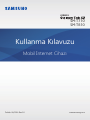 1
1
-
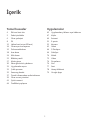 2
2
-
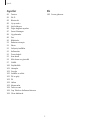 3
3
-
 4
4
-
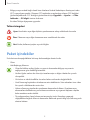 5
5
-
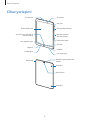 6
6
-
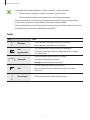 7
7
-
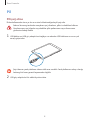 8
8
-
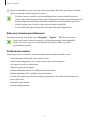 9
9
-
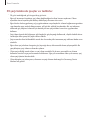 10
10
-
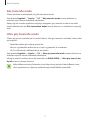 11
11
-
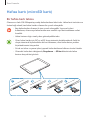 12
12
-
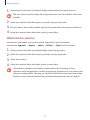 13
13
-
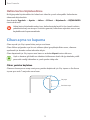 14
14
-
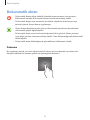 15
15
-
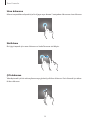 16
16
-
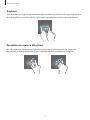 17
17
-
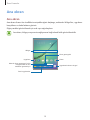 18
18
-
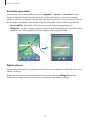 19
19
-
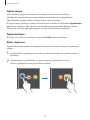 20
20
-
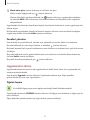 21
21
-
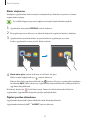 22
22
-
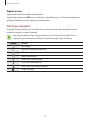 23
23
-
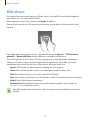 24
24
-
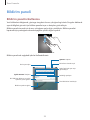 25
25
-
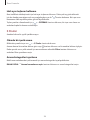 26
26
-
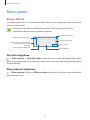 27
27
-
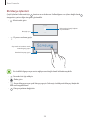 28
28
-
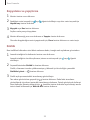 29
29
-
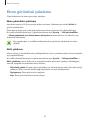 30
30
-
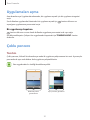 31
31
-
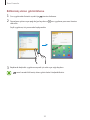 32
32
-
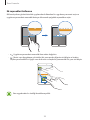 33
33
-
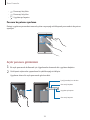 34
34
-
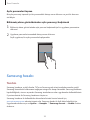 35
35
-
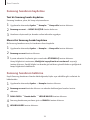 36
36
-
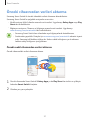 37
37
-
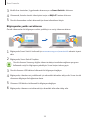 38
38
-
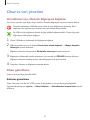 39
39
-
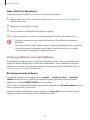 40
40
-
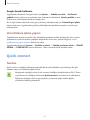 41
41
-
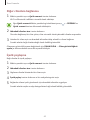 42
42
-
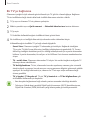 43
43
-
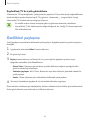 44
44
-
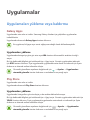 45
45
-
 46
46
-
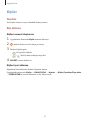 47
47
-
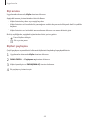 48
48
-
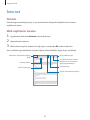 49
49
-
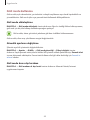 50
50
-
 51
51
-
 52
52
-
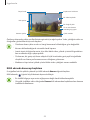 53
53
-
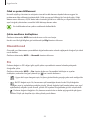 54
54
-
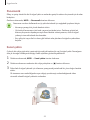 55
55
-
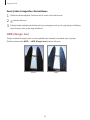 56
56
-
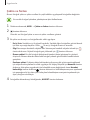 57
57
-
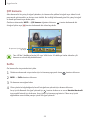 58
58
-
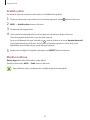 59
59
-
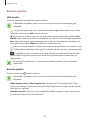 60
60
-
 61
61
-
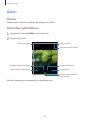 62
62
-
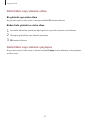 63
63
-
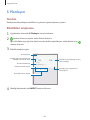 64
64
-
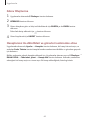 65
65
-
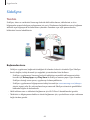 66
66
-
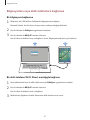 67
67
-
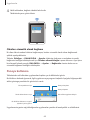 68
68
-
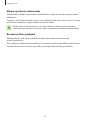 69
69
-
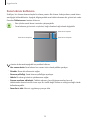 70
70
-
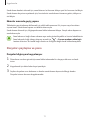 71
71
-
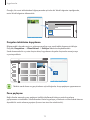 72
72
-
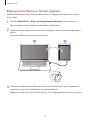 73
73
-
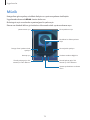 74
74
-
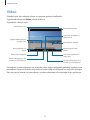 75
75
-
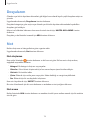 76
76
-
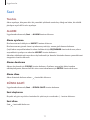 77
77
-
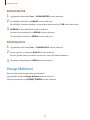 78
78
-
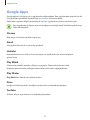 79
79
-
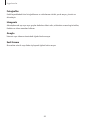 80
80
-
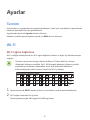 81
81
-
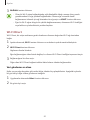 82
82
-
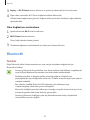 83
83
-
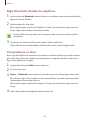 84
84
-
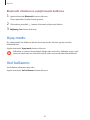 85
85
-
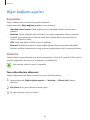 86
86
-
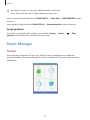 87
87
-
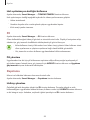 88
88
-
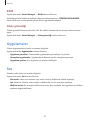 89
89
-
 90
90
-
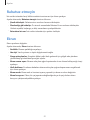 91
91
-
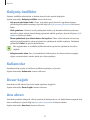 92
92
-
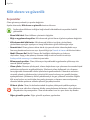 93
93
-
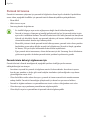 94
94
-
 95
95
-
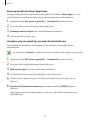 96
96
-
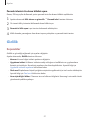 97
97
-
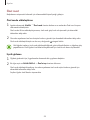 98
98
-
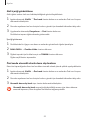 99
99
-
 100
100
-
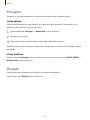 101
101
-
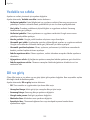 102
102
-
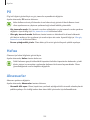 103
103
-
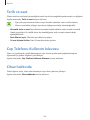 104
104
-
 105
105
-
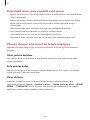 106
106
-
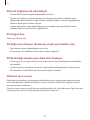 107
107
-
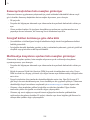 108
108
-
 109
109
-
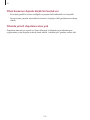 110
110
-
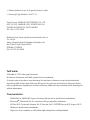 111
111